
Blenderで作った3Dモデリングをユニティ(Unity)を通して、VTuber等の人形データの扱いに長けたファイルフォーマットVRMファイルに変換するという工程を行ってみました。色々と分かりづらい部分などもありましたのでら備忘録で書いておくとともに、他の方の参考になれば幸いです。
FBXファイルをエクスポート
まずBlenderでボーンなどを入れたデータをファイルメニューのエクスポートを選び拡張子fbxファイルで書き出します。ちなみにボーンを入れるのが面倒な方はmixamoで入れると大変便利です。
また、あいうえお(AIUEOの母音)をBlenderのシェイプキーで登録しておくと、後々Unityでの設定で活用できます。
書き出したfbxファイルはフォルダに入れておき、その中に保存、テクスチャデータをtexturesというフォルダを更に作って同じフォルダ内保存しておくとUnity内でスムーズに読み込んでくれます。ボーンはTポーズを取らせておくと、スムーズにVRM化できます。
Unityのインストールと下準備
VRMファイルを作るにあたって、まずはUnityのインストールを行います。UnityHUBというUnityのLauncherをダウンロードし、次に最新のUnityをダウンロードをします。ダウンロードとインストールに、かなり時間がかかりますので気長に待ちましょう。
https://unity3d.com/jp/get-unity/update
Unityにアセットを導入
無事Unityをインストールし、起動したら3Dゲーム作成で起動をします。その後VRMデータ作成用のアセットをダウンロードして、Unityにクリック&ドラックします。(アセットのインポートからでも構いません。)なにやら、色々インストールしても良いか?とUnityから聞かれますがOKにして構いません。無事アセットがインストールし終わるとメニューにVRM0という項目と、ファイルにいくつか足されます。
https://github.com/vrm-c/UniVRM/releases
Unityにfbxファイルを入れる
最初にBlenderでエクスポートしたfbxファイルをUnityにインストール(クリック&ドロップ)して、fbxファイルをクリックすしますと、メニューが右側に出るので、rigというタブをクリックしてヒューマノイドを選択しAPPLYをクリックすると、Configというところが明るくなるので、そこをクリックするとUnityがボーンを再認識して最適化してくれます。もし、間違った位置にボーンが認識されていたら、手動修正してください。
この作業が終わったらUnityのVRM0というタブからVRMデータを書き出します。VRMの作成者名、バージョン、権限などを設定します。
UnityでVRMを読み込み
先程作ったVRMデータを再度Unityにインポートすると、今度はVRMデータの詳細な設定ができます。Blenderで作ったあいうえおの母音の口の動作なども設定できるため、こちらを設定しておくと、よりオリジナルVTuberを動かしやすくなります。
達成感アリ
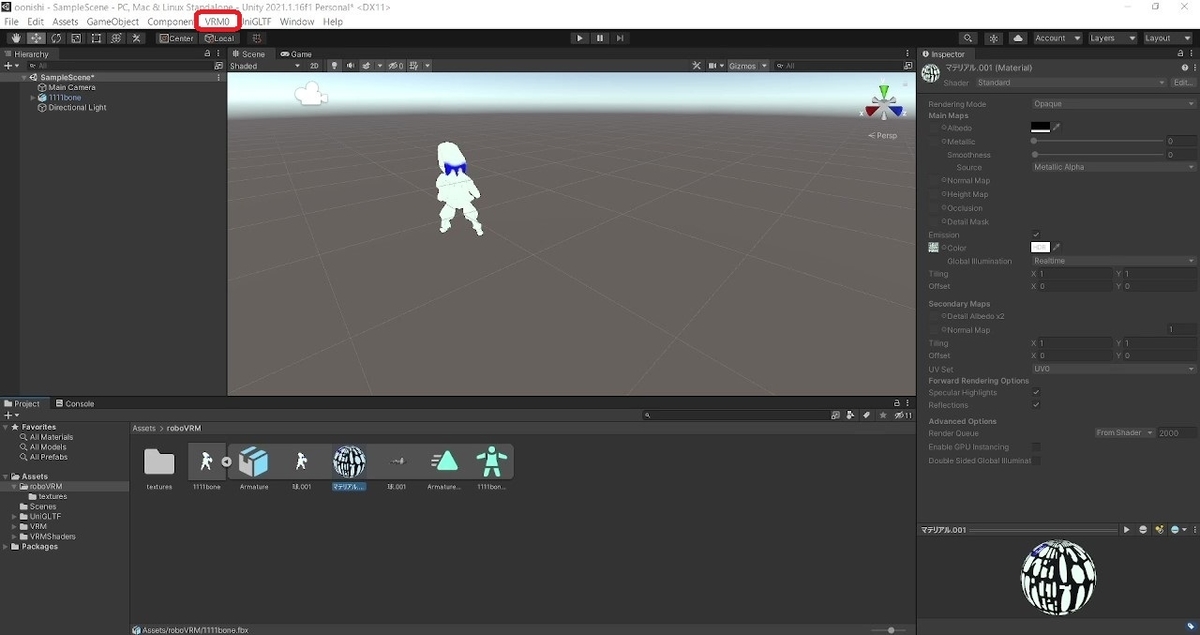
やってみるとけっこう大変な作業ですが、大変だからこそ達成感も味わえます。なによりオリジナルVTuberの産みの親になれるわけですから、唯一無二のものを作った達成感はなかなかのものです。もし、これからオリジナルVTuberをBlenderで作ろうという人は参考にしてみてください。